vscode 调试显示数组完整个数
Posted
tags:
篇首语:本文由小常识网(cha138.com)小编为大家整理,主要介绍了vscode 调试显示数组完整个数相关的知识,希望对你有一定的参考价值。
参考技术A 添加数组:*(type(*)[num])array
*type:数组成员类型
*num:数组成员个数
*array:数组名字,也即起始地址指针
玩转VSCode-完整构建VSCode开发调试环境
原文:玩转VSCode-完整构建VSCode开发调试环境
随着VSCode的不断完善和强大,是时候将部分开发迁移到VS Code中了。
目前使用VS2019开发.NET Core应用,一直有一个想法,在VS Code中复刻VS的开发环境,同时迁移到VS Code。
那么现在就开始吧。
首先,安装最新版的VS Code:https://code.visualstudio.com/,安装完成后可能会提示升级,升级即可,升级后的版本信息:
版本: 1.40.1 (system setup) 提交: 8795a9889db74563ddd43eb0a897a2384129a619 日期: 2019-11-13T16:49:35.976Z Electron: 6.1.2 Chrome: 76.0.3809.146 Node.js: 12.4.0 V8: 7.6.303.31-electron.0 OS: Windows_NT x64 10.0.16299
接下来的操作分为几个步骤:
1. 安装各种强大VS Code插件
2. 创建.NET Core解决方案和工程
3. 调试运行
好的,那我们开始吧。
一、安装各种强大的VS Code插件
1. C# extension for Visual Studio Code
这个插件最重要的功能:
- Lightweight development tools for .NET Core.
- Great C# editing support, including Syntax Highlighting, IntelliSense, Go to Definition, Find All References, etc.
- Debugging support for .NET Core (CoreCLR). NOTE: Mono debugging is not supported. Desktop CLR debugging has limited support.
- Support for project.json and csproj projects on Windows, macOS and Linux.
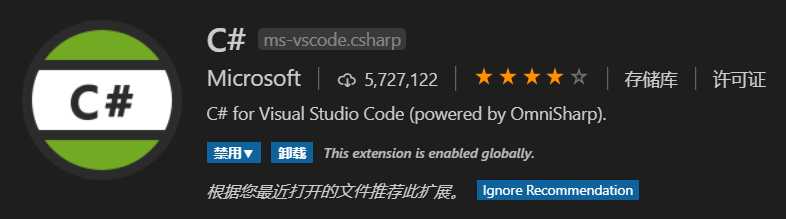
2. C# Extensions
这个插件最有用的功能是可以右键新建C#类和C#接口,同时支持各种code snippets,例如 ctor 、prop等,具体功能特性,可以查看插件的说明。
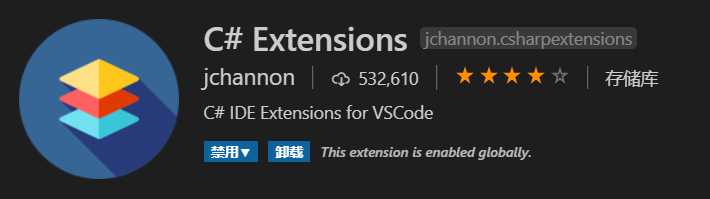
3. Auto-Using for C#
这个插件自动添加using引用。
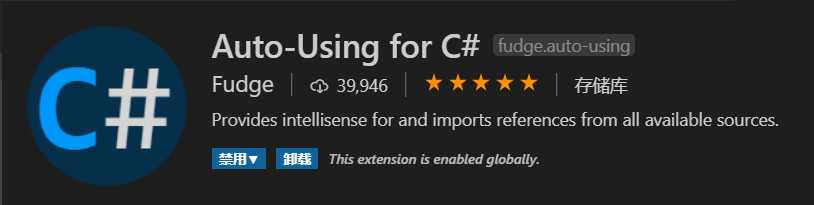
4. vscode-solution-explorer
这个插件给VS Code增加了解决方案tab, 支持新建解决方案、新建工程、添加引用、Nuget包,这个插件非常有用
Adds a Solution Explorer panel where you can find a Visual Studio Solution File Explorer.
-
Can load any .sln version
-
Supports csproj, vcxproj, fsproj and vbproj (from vs2017 and before)
-
Supports dotnet core projects
-
You can create, delete, rename or move project folders and files.
-
You can create, delete, rename or move solution, solution folders and projects.
-
You can add or remove packages and references when the project is of kind CPS (dotnet core).
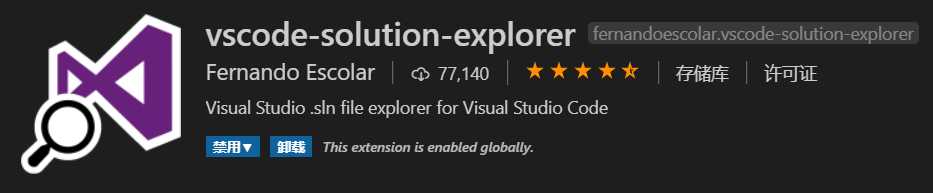
5. Code Runner(韩俊老师出品,必属精品)
Run code snippet or code file for multiple languages: C, C++, Java, JavaScript, PHP, Python, Perl, Perl 6, Ruby, Go, Lua, Groovy, PowerShell, BAT/CMD, BASH/SH, F# Script, F# (.NET Core), C# Script, C# (.NET Core), VBScript, TypeScript, CoffeeScript, Scala, Swift, Julia, Crystal, OCaml Script, R, AppleScript, Elixir, Visual Basic .NET, Clojure, Haxe, Objective-C, Rust, Racket, Scheme, AutoHotkey, AutoIt, Kotlin, Dart, Free Pascal, Haskell, Nim, D, Lisp, Kit, and custom command
即选中一段代码,直接run

6. vscode-icons
通过这个插件,给各个文件和文件夹一个你更熟悉的图标
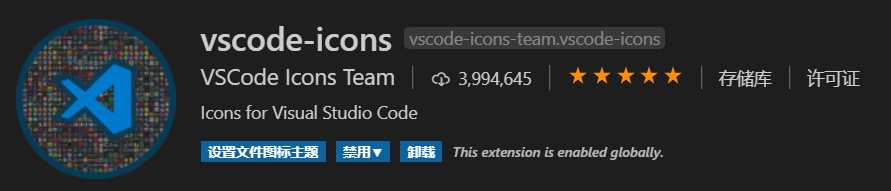
7. Visual Studio IntelliCode
VS代码智能提示,根据上下文语境,自动推荐你下一步用到的代码,后台基于AI的
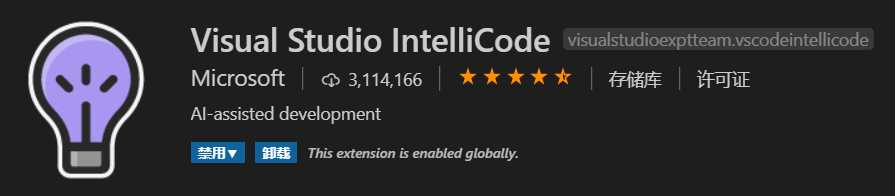
8. NuGet Package Manager
Nuget包管理,快速查询定位Nuget包,并安装。不过尝试了一下午自定义Nuget源,没搞定,估计是URL不对

9. Docker
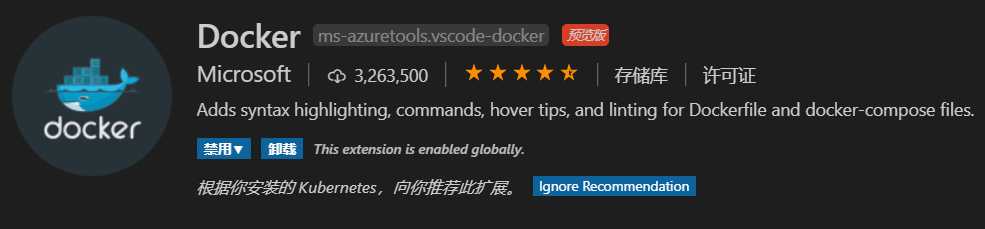
10. Kubernetes
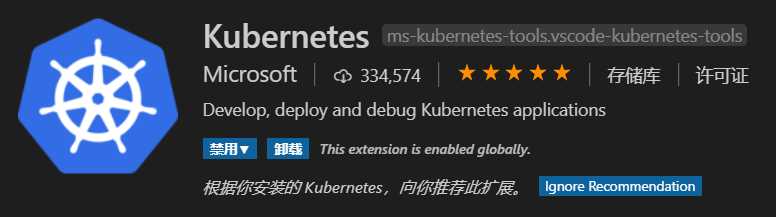
其他的还需要配置GitHub、TFS类似的源代码管理,TFS搞了两个插件,都不好使,后续搞定后再更新一次。
二、创建.NET Core解决方案和工程
此时,VS Code的环境基本配置差不多了,接下来有两种模式,创建解决方案和工程。
1. 通过vscode-solution-explorer
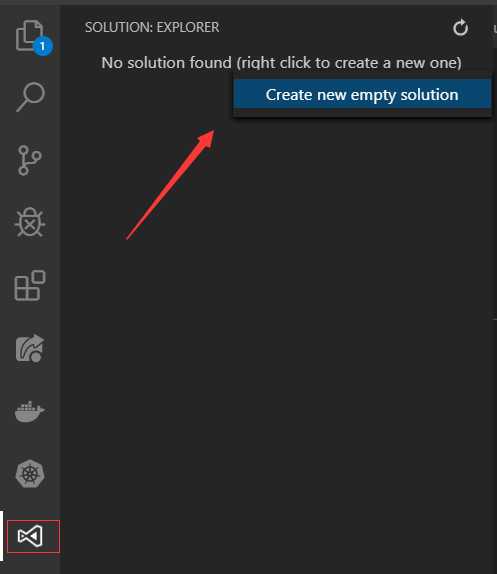

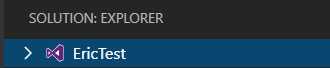
解决方案有了,很熟悉的感觉。
我们可以继续创建工程:右键sln,Add new project:
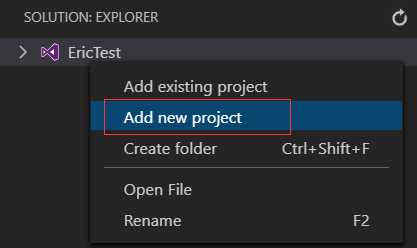
此时会弹出工程模板,此时我们选择ASP.NET Core Web API工程
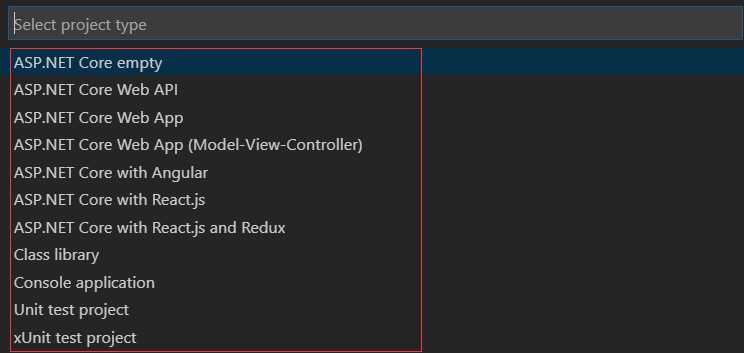
选择C#
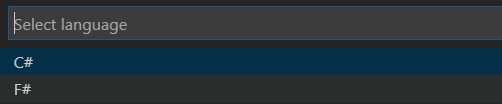
然后继续输入工程名称:例如 TestWebApi
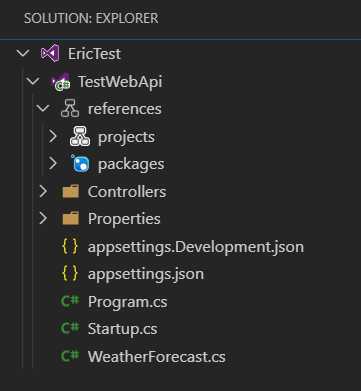
熟悉的感觉来了。此时就可以开始coding了。
以上是我们通过vscode-solution-explorer新建解决方案和工程。同时我们可以通过命令行来搞定。
2. 通过Dotnet CLI命令行
新建sln:
dotnet "new" "sln" "-n" "EricTest" "-o" "e:WorkServiceDependency"
新建ASP.NET Core WebAPI工程
dotnet "new" "webapi" "-lang" "C#" "-n" "TestWebApi" "-o" "TestWebApi"
将TestWebApi工程添加到解决方案EricTest
dotnet "sln" "e:WorkServiceDependencyEricTest.sln" "add" "e:WorkServiceDependencyTestWebApiTestWebApi.csproj"
三、调试运行
在Debug选项卡中新增调试配置,重点设置要调试的program
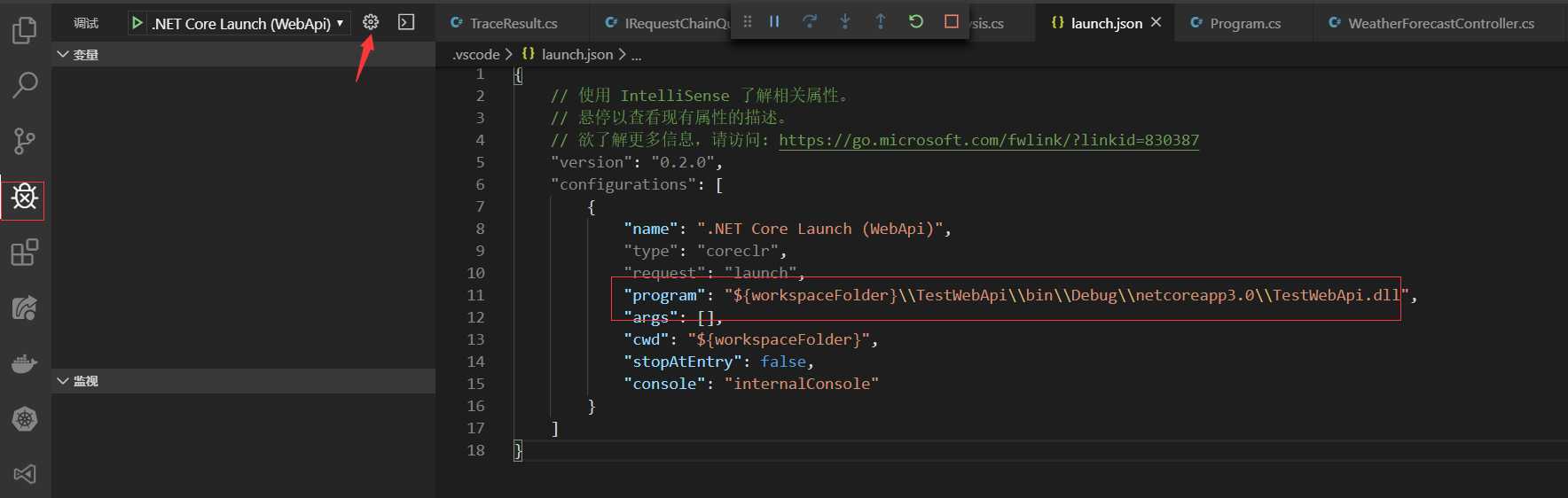
保存后,启动调试:
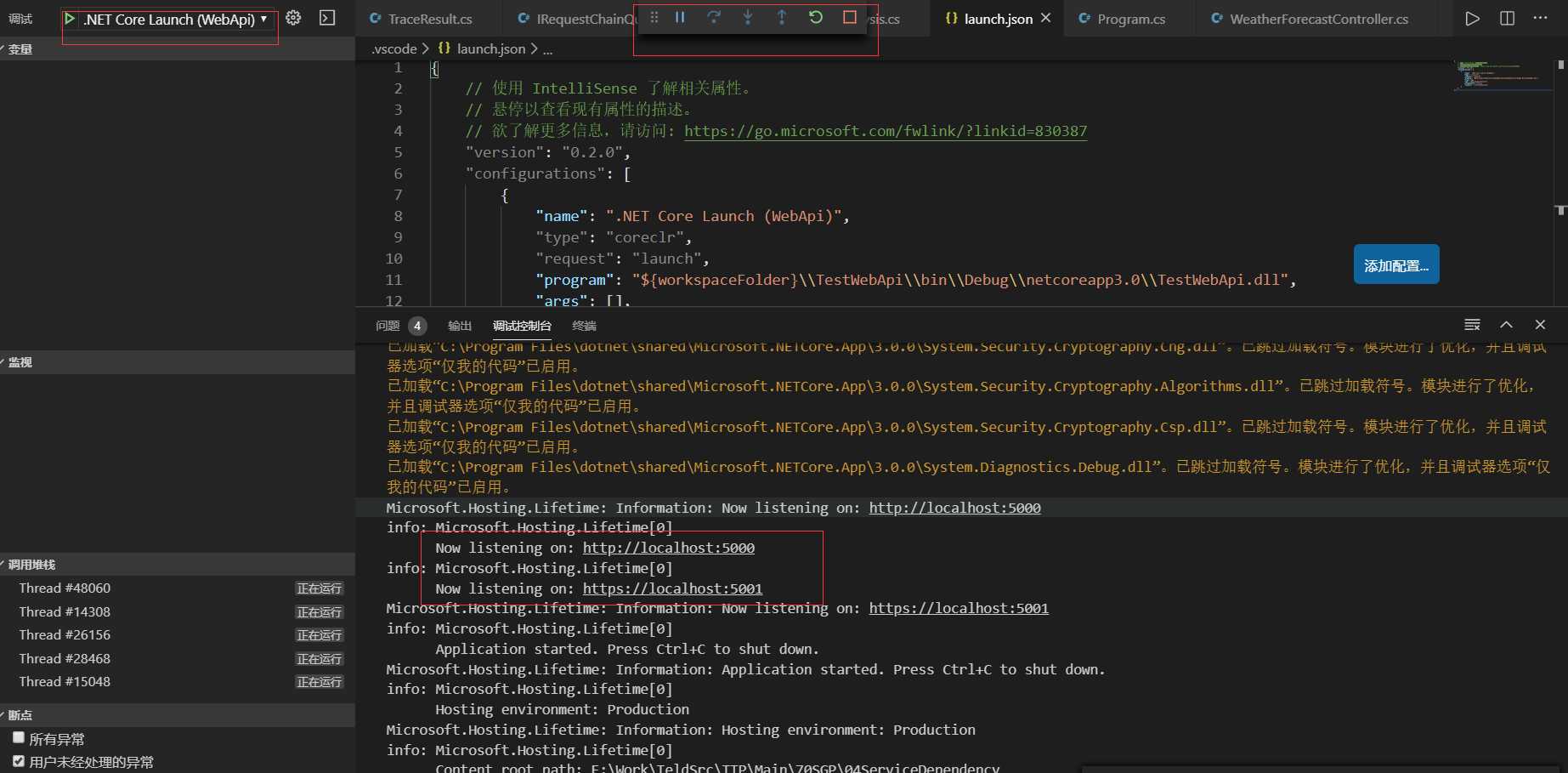
程序中增加断点,然后
输入URL:https://localhost:5001/WeatherForecast
既可以调试了。
以上是今天集中配置VS Code开发调试环境的总结,分享给大家。
周国庆
2019//11/16
以上是关于vscode 调试显示数组完整个数的主要内容,如果未能解决你的问题,请参考以下文章
